前两节我们介绍了如何搭建一个网关和远程查看家里的温湿度。这一期我们来DIY智能开关,这样就可以随时控制开关的状态,从而遥控各种电器。
这次我们会用到RBoard开发板作为控制器,坚持我们一贯的最快捷方便的风格,喜欢接线,认引脚的朋友可以飘过。
其他配件有: Mini USB线 X1、9V~12V/1A电源适配器X1 
把nRF24L01+模块插到RBoard开发板上的对应接口,再把FOCA接到烧写口上,开关打到3.3V(很重要),连接Mini USB线接到电脑。
 RBoard是一款基于mega328芯片的,带有4路光耦隔离继电器的整合开发板,支持控制250V/10A以内的交流电和30V/10A以内的直流电。此次试验以单路电器为例,需要控制多路电器的朋友可以很方便的添加。
第一步:RBoard驱动安装步骤:
a、给FOCA插上micro USB线连接电脑,开关打到3.3V
b、点击我的电脑或者计算机,点击管理
c、点击设备管理器,在端口com下会出现USB Serial Port
d、右击USB Serial Port,点击手动安装驱动程序软件
e、点击“浏览计算机查找驱动程序软件”
f、选择下载驱动的目录,选arduino->drivers
g、点击确定或下一步,完成驱动安装
第二步:添加设备id:
a、打开m.znck007.com,登陆后,点击“智能开关”
b、点击“添加新插座”,填写一个新的名字,例如“light”
c、查看列表,点击light的选项,可以看到它的sid,和nid,这是你需要在程序修改的东西
接下来,为RBoard烧写固件(可随意修改源代码来实现你要的功能)
1、把下载的库解压放到你的arduino IDE目录下的libraries文件夹里面,例如我的路径是:D:arduino-1.0.4libraries
2、 打开arduino软件,选择Tools->Serial Port->COMX
3、 COMX就是在电脑设备管理器FOCA的COM号
4、 选择Tools->Board->Arduino Duemilanove w/ATmega328
5、把kaiguan文件(可用记事本打开)里面的源代码拷贝到arduino程序界面中
6、把程序里的sid和nid修改为自己新建的sid和nid
7、点击左边第一个编译按钮,如果程序编译成功就点击第二个下载按钮,就开始下载程序了。
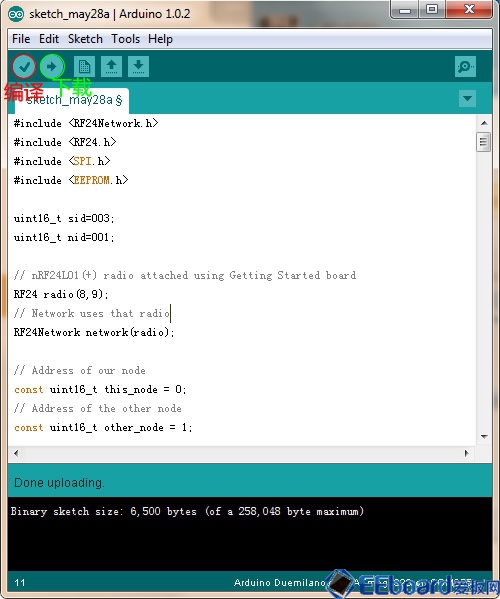 至此,网关的硬件和程序都已经完成了,接下来要将RBoard控制器连接到电器电路的火线中,接线原理如图所示:
这次我们用一光管来演示,把火线在合适位置剪断。 
把剪开的线分别接到NO0和COM0,然后接上光管。
最后,给RBoard接上电源,把光管的插头接到220V上,完成接线。
a、首先,给网关连接好网线,插上电源适配器,iboard上的LED开始闪烁,这说明有网络了
b、用手机或pc网页打开智能创客控制端m.znck007.com,并登陆你的账号
c、点击“智能开关”里面的“light”图标,当图标由“OFF”变为“ON”,就代表要开启灯。这时你可以可以看到光管会亮起来。当图标由“ON”变为“OFF”,灯会熄灭。
|  /2
/2 
 /2
/2 